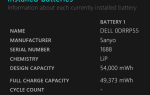Простой старый пароль — это только один из многих способов защиты учетной записи Windows 10.
,
Если для входа вы используете учетную запись Microsoft, аутентификация без пароля может оказаться более удобной, чем запоминание и ввод длинного надежного пароля. И с разблокировкой лица и отпечатков пальцев
ключ к вашему ПК лежит в чем-то постоянном на вашем теле, а не в том, что вы должны запомнить.
Но есть еще один метод, которому не хватает любви: пароль для изображения.
С его помощью вы выбираете фотографию из своей библиотеки и добавляете к ней серию из трех входных данных. Это могут быть линии, отводы или круги, и эта точная комбинация разблокирует ваш аккаунт. А поскольку он является локальным для вашего ПК, кто-то, узнавший пароль для вашего изображения, не сможет раскрыть ваш пароль Microsoft.
Чтобы добавить пароль к картинке, откройте настройки приложение и выберите Счета. Нажмите на Варианты входа вкладка слева и прокрутите вниз до Пароль для фото. Выбрать добавлять для начала. Обратите внимание, что вы должны выполнить настройку на том же экране, который вы обычно используете для входа.
Сначала подтвердите пароль своей учетной записи, затем нажмите Выберите картинку кнопку, чтобы выбрать изображение с вашего ПК. Вы должны выбрать полноэкранное, высококачественное изображение, чтобы оно не было размытым. Выбрать Используйте эту картинку если вы удовлетворены, чтобы перейти на жесты. Затем нарисуйте три разных раза на изображении. Повторите это, чтобы подтвердить, и ваш пароль изображения все настроено.
Теперь вы увидите свое изображение при входе в свою учетную запись. Нарисуйте те же жесты, чтобы войти, или выберите Варианты входа ссылку, чтобы использовать свой пароль или PIN-код.
Конечно, это предназначено для использования на компьютере с сенсорным экраном. Вы также можете использовать мышь для выполнения жестов, помните о безопасности при использовании этой опции. Кто-то может использовать пятна на вашем экране для расшифровки вашего пароля, а слишком очевидное сочетание может позволить другим угадать его.
Если у вас нет устройства с сенсорным экраном или вы не думаете, что пароль для фото вам нужен, выясните, почему PIN-код является вашим лучшим вариантом
,
Вы пробовали пароль к картинке в Windows 10? Какой ваш любимый метод аутентификации: картинка, PIN-код, пароль или что-то еще? Напишите нам в комментариях!
Кредит изображения: peshkova / Depositphotos


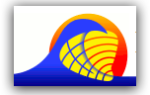
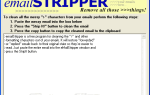
![Удаляйте временные файлы быстро и незаметно с помощью Browser Cleaner [Windows]](https://helpexe.ru/wp-content/cache/thumb/25/4c080c6982e1325_150x95.png)